配列複写は驚くほど柔軟で、矩形状配列、円形状配列、直線または曲線状のパスに沿った配列がサポートされています。
「自動調整配列複写」の主な利点は、配列内のオブジェクトが互いの関係を保持しており、配列パターン、間隔、位置を非常に簡単に調整できることです。個々のオブジェクトの位置を変更するよりもはるかに高速に行えます。
たとえば、博物館の展示室の展示ケースをレイアウトしているとします。この場合、展示ケースの寸法を持つ長方形を作成したら、それを 4 行× 4 列の単純な矩形状パターンに並べる必要があります。
自動調整配列複写を作成する
- [ホーム]タブ > [修正]パネル > [矩形状配列複写]をクリックします。
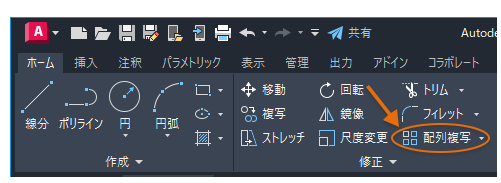
- 配列複写するオブジェクト(今の場合は長方形)を選択して、[Enter]を押します。
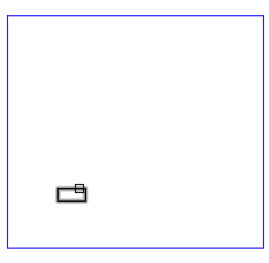
既定の矩形状配列複写が表示されますが、展示ケースの数と間隔を修正する必要があります。
- [配列複写]リボン コンテキスト タブのコントロールを使用して、配列複写の値を修正します。
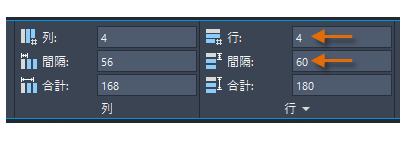
[列]、[行]、および行と列の間の距離の値を変更することにより、結果を何度でも簡単に修正することができます。
注: [行]の下の[間隔]の値は、常に下図のように、配列された項目の均等な配置を基準にして計測されます。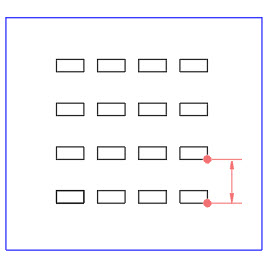 注: 「項目」という用語は、配列複写内の繰り返し要素を指します。この要素は、複写元を定義する 1 つまたは複数の複写元オブジェクトから作成されます。
注: 「項目」という用語は、配列複写内の繰り返し要素を指します。この要素は、複写元を定義する 1 つまたは複数の複写元オブジェクトから作成されます。
配列複写内の項目を置き換える
次に、この依頼主が、背中合わせ構造のより大きくてより高価な展示ケースを要求したとします。
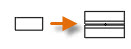
この場合、自動調整配列複写の基本要素を置き換えると、配列複写内の項目が自動的に更新されるので、時間を節約することができます。
- 配列複写オブジェクトを選択し、[配列複写]リボン コンテキスト タブで[項目を置き換え]をクリックします。
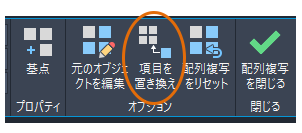
- 新しいジオメトリ(1、2)を選択して、[Enter]を押します。
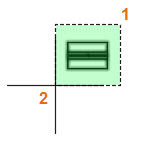
- 新しいジオメトリの基点を指定します。
ヒント: 基点を指定するときは、配列複写するオブジェクトの図心を使用すると、配列複写内の項目の配置と置換の両方に役立ちます。
- 次に、配列複写内の置き換える項目を選択せずに、[元のオブジェクト]オプションを選択して[Enter]を押します。
このオプションによって配列複写内の元の項目のすべてのインスタンスが置き換えられますが、行数と垂直方向の間隔を調整する必要があります。
- 配列複写を選択した状態で、[配列複写]リボン コンテキスト タブで値を調整することができます。この例では、3 行、および[行]の下の[間隔]として 90 を選択します。[Enter]を押して配列複写を更新します。
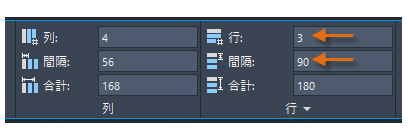
[項目を置き換え]操作の最終結果は次のようになります。
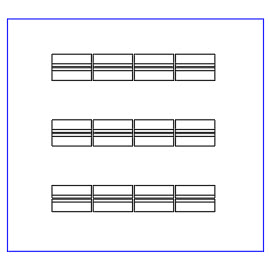
自動調整配列複写から項目を除去する
しかし、現実の世界では、配列複写が常に対称的とは限りません。
部屋の中に天井を支える柱が存在することがわかったとしましょう。その結果、一対の展示ケースを削除する必要があります。

- [Ctrl]を押しながら、除去する必要がある展示ケースのペアを選択します。
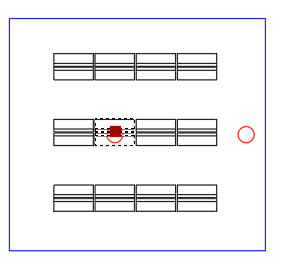
- [Delete]キーを押すか、ERASE と入力します。
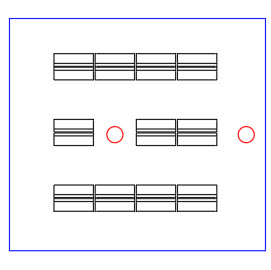
編集後の配列複写では、引き続きすべての関係が保持されますが、必要に応じて行および列の数や間隔を変更することができます。
最後に、3D 展示ケースをレイアウトする場合も、同じ配列複写の操作がまったく同じように機能します。

関連ビデオ
詳細については、次の Autodesk ビデオを視聴してください。